Aeropointお試し!
概要
この特設では、PowerPointでタッチパネルのUIを作成できるCRI・ミドルウェアのAeropointを試す手順を紹介します。 Aeropointは有償ライセンスですが、本ページでは無償でお試しできることを紹介しますので、実際にどういったものかを理解するのにお役立てください!

準備
ハードウェア
以下の部材を準備します。D-Amp Driver for GR-PEACH基板はキャンペーンで提供されたものですが、タッチパネルのデモ体験だけであれば、GR-PEACHと4.3inch LCDシールドだけでも大丈夫です。
- GR-PEACH
- GR-PEACH 4.3inch LCDシールド
- D-Amp Driver for GR-PEACH基板(非売品)
- スピーカー(8ohm/2W)
- LANケーブル
- USB-LAN変換アダプタ
ソフトウェア
Windows 7以上、PowerPoint 2010以上がインストールされている必要があります。その他のソフトウェアは以降の手順で示しています。


はじめにデモ版を体験
はじめはあらかじめ用意されたタッチパネルのサンプルデモを体験します。
GR-PEACHと4.3inch LCDを接続してください。

接続後にピンヘッダのピンが少し余りますが、問題ありません。

D-Amp Driver for GR-PEACH基板をGR-PEACHに接続してください。

接続すると、タッチパネル側にLEDが見えます。

スピーカー(8ohm/2W)を接続してください。極性はありません。キャンペーンで提供したスピーカーのコネクタは少し接続するのがきついですが、けがをしないようにゆっくり押し込んでください。
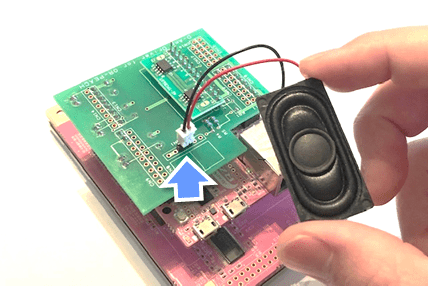
PCとGR-PEACHを接続してください。USBはGR-PEACHの外側にある方です。
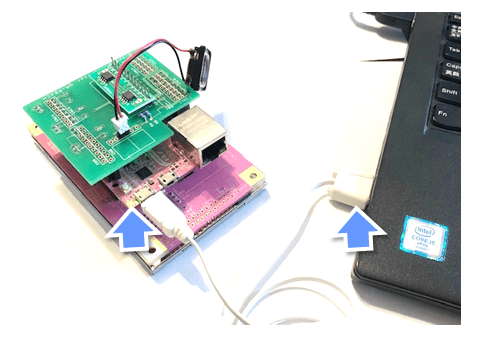
GR-PEACHがMBEDドライブとして認識されますので、以下のAeropointPlayer.binをコピーしてください。コピーには3分くらいかかりますので、その間USBを抜いたりしないでください。
- Aeropoint Player (ZIP)
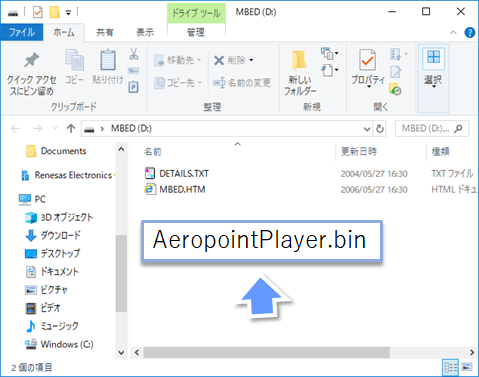
コピー完了後、GR-PEACHのリセットボタンを押してください。
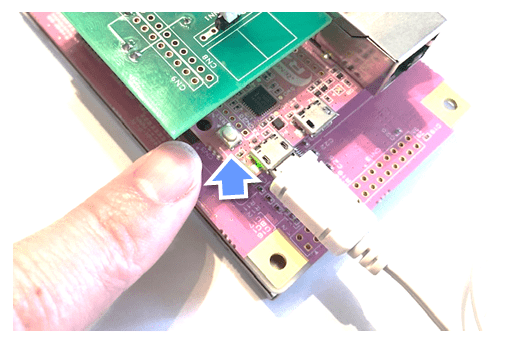
タッチパネルにデモの画面が映り、Waiting..と表示されます。

GR-PEACHのユーザーボタンを押してください。
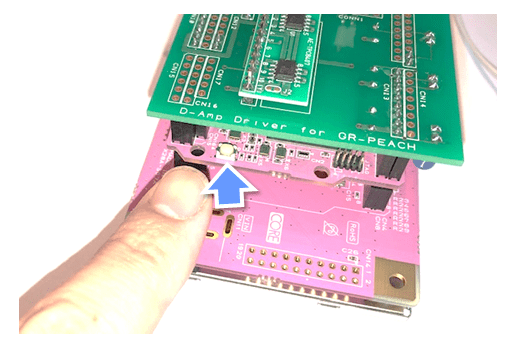
タッチパネルにメニューが表示されますので、遊んでみてください。
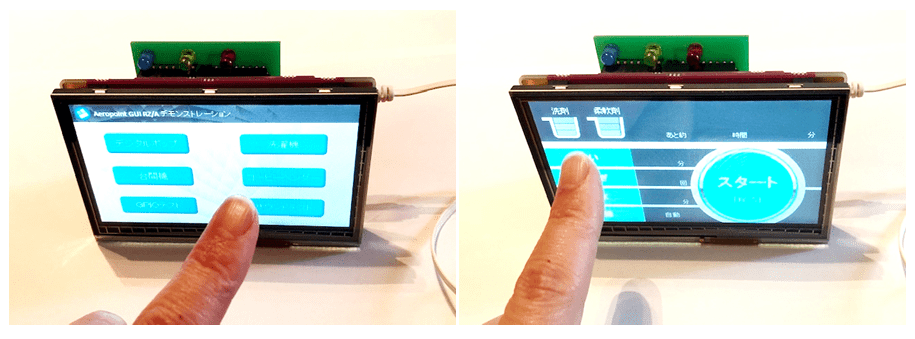
以下は筆者が遊んでいる動画です。
PowerPointでUIを開発してみる
以下のようにGR-PEACH、LANケーブル、USB-LAN変換アダプタ、そしてPCを接続します。なお、USB-LAN変換アダプタを使わない場合はクロスケーブルでも代用可能ですが、誤って通常のLANケーブルと混在しないように注意してください。
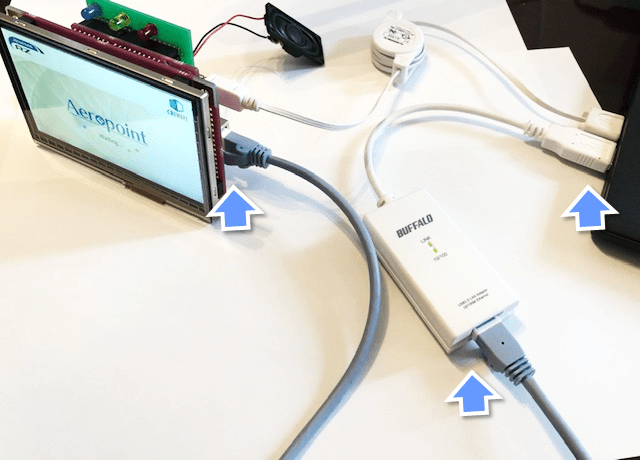
以下の動画を参考にPCのLAN設定を行ってください。GR-PEACHとPCが下記のIPアドレスで接続されるようにします。
動画の最後で行っている通り、DOSプロンプトでping 192.168.0.2に対して応答があればOKです。
- PC: 192.168.0.5
- GR-PEACH: 192.168.0.2
次にPCのPowerPointにAeropointのアドインをインストールします。以下のzipをダウンロード後に解凍し、PCが32ビットか64ビットかに応じて、exeファイルを実行してください。動作環境や詳細なインストール方法は、「AeropointToolkitのインストールについて.txt」をご覧ください。
次にPCのPowerPointにAeropointのアドインをインストールします。以下のzipをダウンロード後に解凍し、PCが32ビットか64ビットかに応じて、exeファイルを実行してください。動作環境や詳細なインストール方法は、「AeropointToolkitのインストールについて.txt」をご覧ください。
- Aeropoint RZ/A Toolkit (ZIP) (271MB)
それではPowerPointでのUI開発をしてみましょう。CRI・ミドルウェア様のサンプルがありますので、以下のzipをダウンロードして解凍してください。
- Aeropoint Examples (ZIP)
以下はサンプルの「02_図形配置.pptx」を開いた画面です。メニューに「Aeropoint GUI RZ/A」がアドインされていますので、クリックしてください。
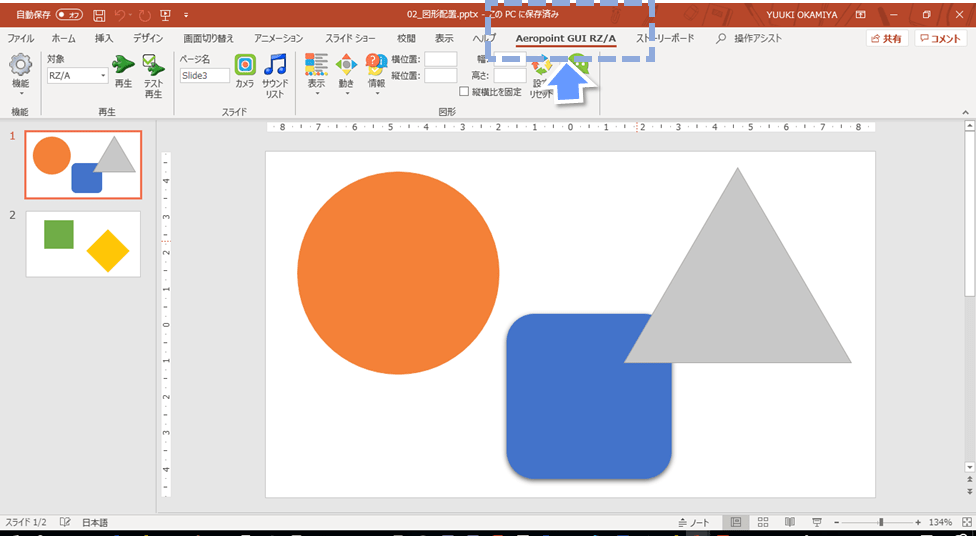
一番最初は、機能メニューからタッチパネルの解像度を幅480、高さ270に設定してください。
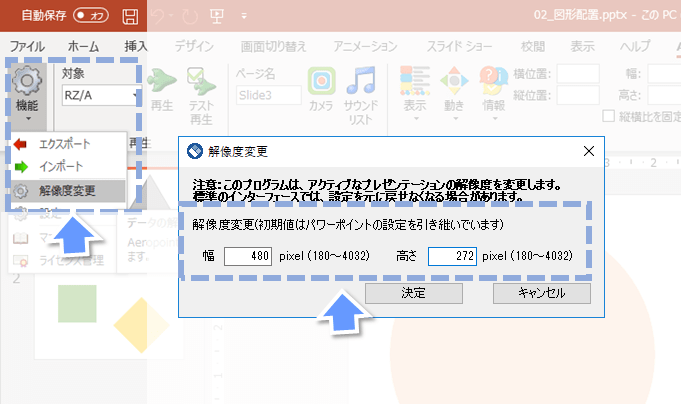
それでは、再生ボタンを押してみてください。
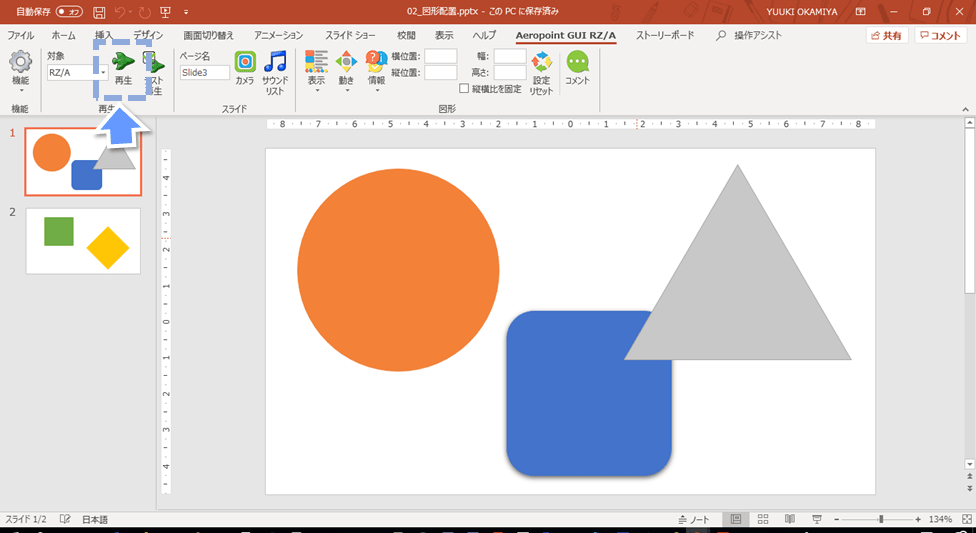
PowerPointの画面が、GR-PEACHのタッチパネルに表示されましたね!
タッチパネルのオレンジ色の丸をタッチすると画面が切り替わります。
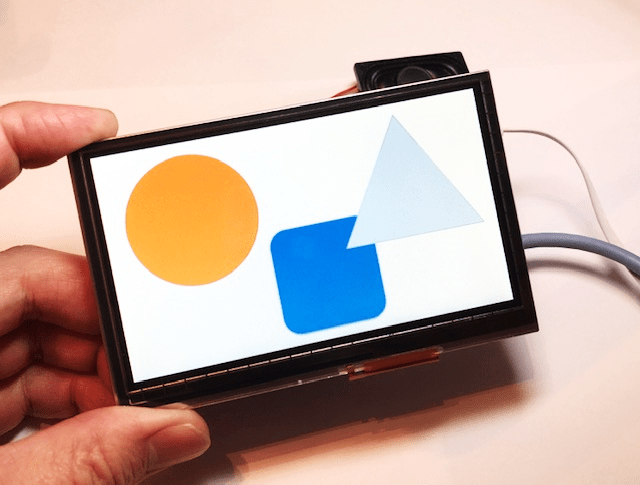
以降の体験については、以下のCRI・ミドルウェア様に提供いただいたハンズオン資料をご参照ください。
- Aeropoint® GUI for RZ/A (PDF)
以下はAeropointでのUI開発のデモ動画です。


